Windows a beaucoup de fichiers et de dossiers dont vous n'avez vraiment pas besoin et qui consomment une bonne quantité d'espace de stockage précieux. Entre les caches cachés, les vieux fichiers inutiles qui gaspillent de l'espace et les fichiers que vous pouvez supprimer pour résoudre les problèmes, il peut être difficile de savoir ce qui peut être supprimé en toute sécurité de Windows.
Passons en revue certains fichiers et dossiers Windows totalement sûrs pour les supprimer, ainsi que les raisons pour lesquelles vous souhaitez les effacer. Cela vous aidera à libérer de l'espace disque et à en savoir plus sur votre ordinateur. Notez que certains de ces dossiers sont situés dans des endroits protégés, soyez donc prudent lorsque vous les supprimez.

La meilleure façon de nettoyer Windows: un outil de nettoyage de disque
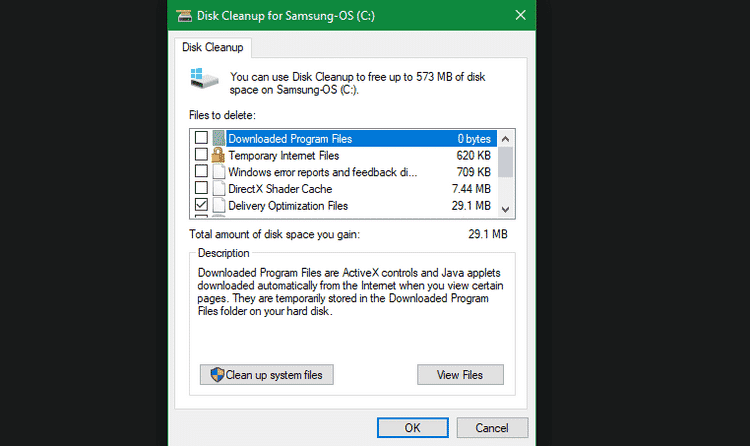
Avant d'examiner les fichiers et dossiers Windows que vous pouvez supprimer en toute sécurité, vous devez savoir que leur suppression manuelle n'est généralement pas la meilleure façon de procéder.
En plus de perdre du temps à le faire vous-même lorsque vous pouvez automatiser le processus, il est plus sûr de laisser l'outil de nettoyage de disque effectuer ces nettoyages pour vous. Cela vous évite de supprimer accidentellement les fichiers dont vous avez besoin ou de jouer avec les mauvais dossiers.
L'outil de nettoyage de disque Windows vous aide à récupérer de l'espace disque sur votre ordinateur et est facile à utiliser. Vous pouvez y accéder en recherchant Nettoyage de disque dans le menu Démarrer et en choisissant le lecteur. Laissez-le analyser et vous verrez plusieurs catégories de fichiers que vous pouvez supprimer. Pour plus d'options, choisissez Nettoyer les fichiers système avec des autorisations d'administrateur.
Si vous trouvez cette interface trop lourde, vous pouvez accéder à Paramètres -> Système -> Stockage Pour essayer le plus récent outil de nettoyage du stockage dans Windows 10. Cliquez sur Fichiers temporaires dans le menu d'options, puis vous verrez une liste similaire à ce que comprend le nettoyage de disque.
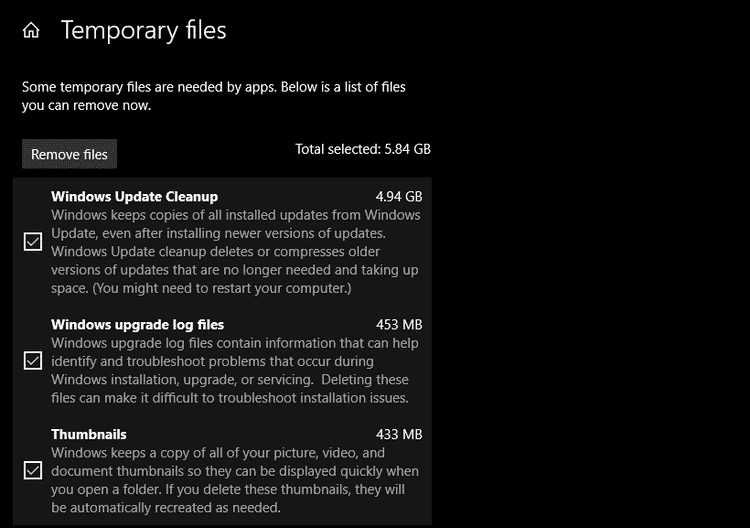
Que supprimer du nettoyage de disque
Ce n'est pas un guide complet de l'outil de nettoyage de disque, nous n'examinerons donc pas toutes les options qu'il propose. Cependant, les options suivantes sont faciles à utiliser (assurez-vous de sélectionner d'abord Nettoyer les fichiers système pour les voir tous):
- Nettoyage de Windows Update: Cela supprime les anciennes copies des fichiers Windows Update. Ils peuvent être supprimés en toute sécurité dans la plupart des cas, mais vous devez les conserver pour le dépannage si vous rencontrez des problèmes liés à la mise à jour.
- Fichiers journaux de mise à niveau Windows: De même, ce sont les fichiers de données que Windows Update conserve pour vous aider à vérifier les problèmes de mise à niveau ou d'installation. Vous pouvez les supprimer si vous ne rencontrez pas d'erreurs lors de la mise à niveau de Windows vers une nouvelle version.
- Fichiers de ressources linguistiques: Si vous avez précédemment téléchargé une autre langue ou disposition de clavier que vous n'utilisez pas, cette option vous permettra de la supprimer facilement.
- Corbeille: Bien que vous puissiez vider la corbeille via sa fenêtre, vous pouvez également le faire facilement ici. Assurez-vous simplement qu'il n'y a rien dont vous avez besoin à l'intérieur.
- Fichiers temporaires: Comme son nom l'indique, les fichiers temporaires ne servent à rien sur le long terme, vous pouvez donc les supprimer sans souci.
Voyons maintenant ce que vous pouvez supprimer en toute sécurité de Windows 10.
1. Fichier Hibernate
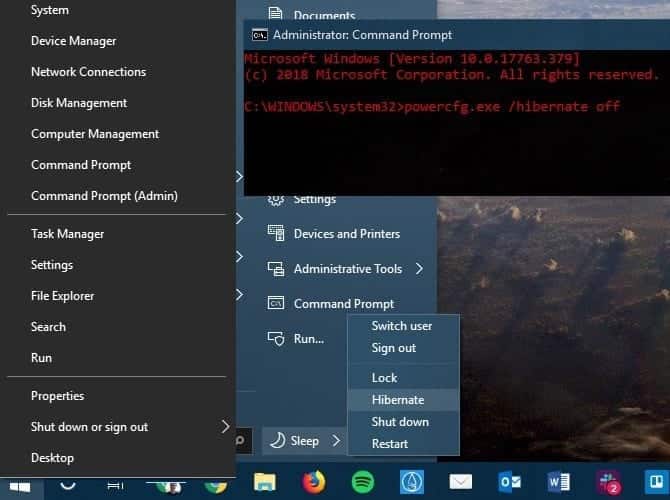
C'est similaire à la mise en veille prolongée sur votre ordinateur Mode veille Sauf que le système enregistre tout votre travail ouvert sur un disque dur puis s'arrête. Vous pouvez retirer la batterie de votre ordinateur portable, dormir pendant une semaine, puis la redémarrer et continuer là où vous vous étiez arrêté.
Bien sûr, cela prend de la place, et c'est le but du fichier de mise en veille prolongée. Selon la taille de votre disque dur, le fichier d'hibernation peut contenir plusieurs gigaoctets ou plus.
Si vous n'utilisez pas la mise en veille prolongée et que vous souhaitez la désactiver, vous pouvez facilement le faire via l'invite de commande. Notez que vous ne devez pas simplement supprimer hiberfil.sys, car Windows le créera à nouveau.
Cliquez avec le bouton droit sur le bouton Démarrer ou appuyez sur Win + X, puis ouvrez la fenêtre Invite de commandes (Admin) ou Windows PowerShell (Admin) dans le menu résultant. Tapez la commande suivante pour désactiver la mise en veille prolongée:
powercfg.exe /hibernate off
C'est tout ce qu'il faut pour désactiver la mise en veille prolongée. Windows doit supprimer hiberfil.sys de lui-même lors de cette opération; N'hésitez pas à le supprimer par la suite si ce n'est pas le cas. Notez que la désactivation de l'hibernation empêchera également votre ordinateur d'utiliser le démarrage rapide dans Windows 10. Cependant, ce n'est pas une grosse perte, car cette fonctionnalité est connue pour ralentir les temps de démarrage entre autres problèmes.
2. Dossier Windows Temp
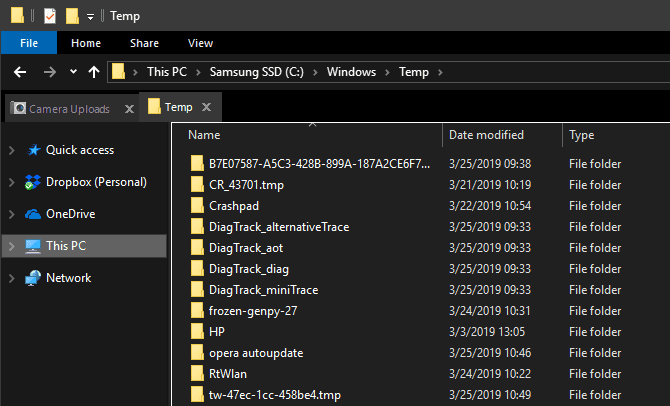
Comme vous pouvez le deviner d'après le nom, les fichiers temporaires Windows ne sont pas importants après leur utilisation initiale. Les fichiers et dossiers à l'intérieur contiennent des informations que Windows utilisait auparavant, mais dont il n'a plus besoin.
Au lieu de vous en débarrasser via l'outil de nettoyage de disque. Vous pouvez visiter ce dossier et supprimer son contenu manuellement, si vous le souhaitez. Cliquez simplement sur Ctrl + A Pour tout sélectionner à l'intérieur, appuyez sur Supprimer. Windows peut vous donner une erreur sur deux éléments lors de cette opération - ignorez-le et effacez tout le reste.
3. Corbeille
La corbeille est un dossier privé - alors qu'il apparaît au bas du lecteur C: \ , Sauf qu'il est protégé par Windows et que vous n'avez pas besoin d'y accéder de cette façon. Lorsque vous supprimez un fichier sur votre système, Windows l'envoie dans la corbeille. Il s'agit d'un endroit spécial où les fichiers supprimés sont conservés jusqu'à ce que vous les supprimiez ou les restauriez définitivement.
Bien que cela puisse paraître évident pour vous, nous l'incluons dans le cas où certaines personnes n'en seraient pas conscientes. Il est facile d'oublier que des gigaoctets d'anciennes données peuvent être stockés dans le dossier Corbeille.
Vous pouvez accéder à la corbeille à partir du raccourci sur le bureau. Si vous ne le voyez pas, écrivez shell: RecycleBinFolder Dans la barre de navigation de l'Explorateur de fichiers. Une fois ici, vous verrez tout ce que vous avez supprimé récemment.
Cliquez avec le bouton droit de la souris sur les éléments individuels et sélectionnez "EffacerPour "l'effacer définitivement ou choisir"Restaurer”Pour renvoyer le fichier à son emplacement d'origine. Sur l'onglet Outils de la corbeille sur la barre supérieure, vous verrez des boutons pour vider la corbeille et restaurer tous les éléments à la fois.
Pour ajuster le fonctionnement de la corbeille, cliquez sur Propriétés de la corbeille Ici. Dans ce menu, vous pouvez modifier la taille maximale du dossier ou même choisir de ne pas déplacer du tout les fichiers vers la corbeille.
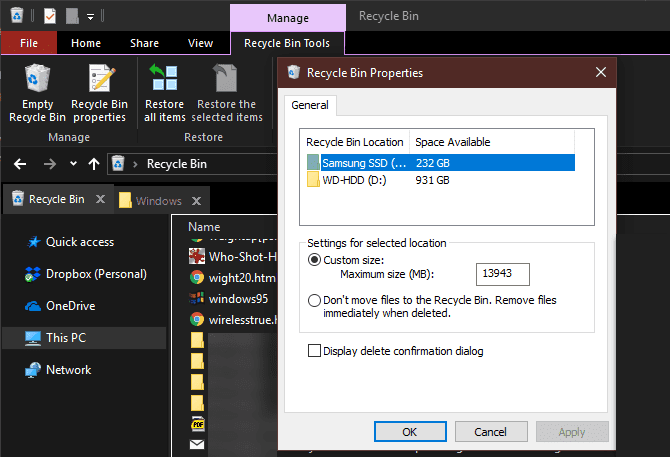
Avec cette option, Windows ignore le conteneur et supprime définitivement les éléments lorsque vous les supprimez. Nous ne recommandons pas cette option, car la Corbeille vous donne une seconde chance en cas de suppression accidentelle. De même, l'affichage de la boîte de dialogue Confirmer la suppression nécessitera une étape supplémentaire chaque fois que vous supprimerez un fichier.
4. Dossier Windows.old
Lorsque vous mettez à niveau votre version de Windows, le système conserve une copie de vos fichiers précédents dans un dossier appelé Windows.old. Ce dossier contient essentiellement tout ce qui était composé de votre ancienne installation, au cas où quelque chose ne se serait pas déplacé correctement.
Si nécessaire, vous pouvez utiliser ce dossier pour revenir à une version antérieure de Windows. Il est également possible d'ouvrir le dossier et d'utiliser certains fichiers errants si nécessaire.
Windows supprime automatiquement ce dossier peu de temps après la mise à niveau, mais vous pouvez le supprimer vous-même si vous avez un besoin urgent d'espace. Il ne sera pas supprimé si j'ai essayé de le faire via l'Explorateur de fichiers, alors tapez Nettoyage de disque Dans le menu Démarrer et exécutez l'outil comme indiqué précédemment.
Cliquez sur Nettoyer les fichiers système en bas de la fenêtre et laissez l'utilitaire effectuer une autre analyse. Une fois terminé, recherchez les installations Windows précédentes et supprimez-les avec cet outil.
Évidemment, la suppression de ces fichiers rend difficile la récupération des données en cas de problème. Après avoir effectué la mise à niveau de Windows (même vers la dernière version de Windows 10 uniquement), nous vous conseillons de vous en tenir à ce dossier afin d'être sûr que tout fonctionne correctement.
5. Fichiers d'application téléchargés
Le nom de ce dossier est un peu déroutant. Il conserve en fait les fichiers utilisés par les contrôles ActiveX d'Internet Explorer et les applets Java, donc si vous utilisez la même fonctionnalité sur un site Web, vous n'avez pas à la télécharger deux fois.
En fait, ce volume est inutile aujourd'hui. ActiveX est une technologie très ancienne pleine de vulnérabilités, et la technologie Java est presque éteinte sur le Web aujourd'hui. Internet Explorer est le seul navigateur qui prend en charge ActiveX, et vous ne le rencontrerez probablement que sur les anciens sites Web d'entreprise (si vous en avez un) maintenant.
La plupart des utilisateurs à domicile n'utilisent plus IE, encore moins ActiveX. Le dossier des fichiers programmes téléchargés est peut-être déjà vide, mais n'hésitez pas à nettoyer son contenu si ce n'est pas le cas.
6. Rapports LiveKernel
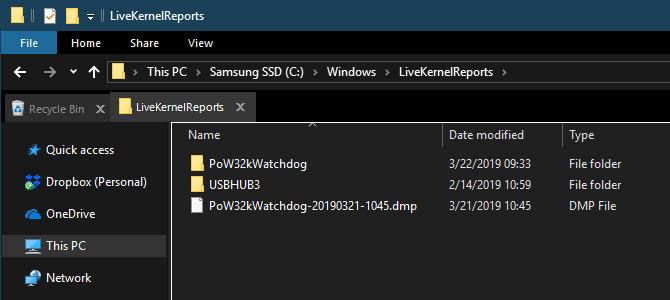
Le dossier LiveKernelReports est un autre répertoire qui peut apparaître lors de la recherche de fichiers volumineux sur votre ordinateur. Ce dossier héberge les fichiers de vidage, qui sont des enregistrements d'informations persistants gérés par Windows. Si votre ordinateur rencontre un problème, vous pouvez analyser le contenu de ces fichiers pour commencer à résoudre le problème.
Tous les fichiers volumineux se terminant par l'extension de fichier DMP dans ce dossier peuvent être supprimés en toute sécurité. Comme les guides répertoriés ci-dessus, nous vous recommandons d'utiliser le nettoyage de disque au lieu de supprimer le fichier vous-même.
Chaque fois que Windows se bloque ou que vous rencontrez d'autres problèmes informatiques majeurs, ne supprimez pas ces fichiers de vidage tout de suite. Vous pouvez utiliser une application comme WhoCrashed Pour obtenir plus d'informations de leur part.
7. Le dossier Rempl
Bien que le dossier Rempl ne soit pas volumineux, vous serez peut-être surpris de le voir apparaître sur votre système. Il contient de nombreux petits fichiers et vous remarquerez peut-être également certains processus de gestion des tâches qui y sont connectés.
Ce dossier est connecté à Windows 10 Update Delivery. Il comprend des «améliorations de la fiabilité» pour faciliter le bon fonctionnement des mises à jour de Windows 10 et résoudre les problèmes de compatibilité.
Pouvez-vous supprimer le dossier Rempl? Cela ne semble pas avoir d'effets négatifs. Cependant, comme il ne consomme que quelques mégaoctets et peut rendre les mises à niveau de Windows moins frustrantes, il est préférable de le conserver.
Ces dossiers Windows peuvent être supprimés
Cela prend un peu de recherche, mais Windows a beaucoup de fichiers et de dossiers inutiles. N'oubliez pas que votre ordinateur fait un très bon travail pour le garder propre, vous n'aurez donc pas à supprimer anxieusement le contenu de ces dossiers à moins que votre espace disque soit vraiment bas.
Exécuter le nettoyage de disque une ou deux fois par mois devrait suffire à éliminer le bogue. Si vous avez encore besoin de libérer beaucoup d'espace, essayez d'en désinstaller Applications Windows inutiles. Vous pouvez également vérifier Comment nettoyer un PC Windows: la liste de contrôle finale.







